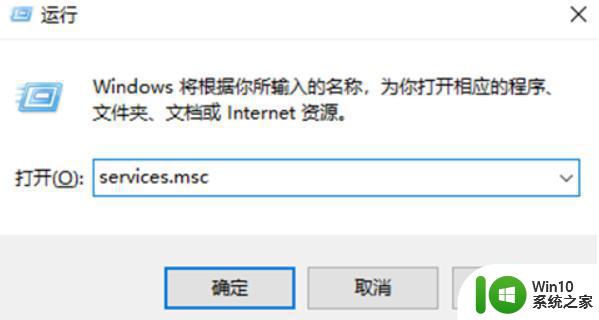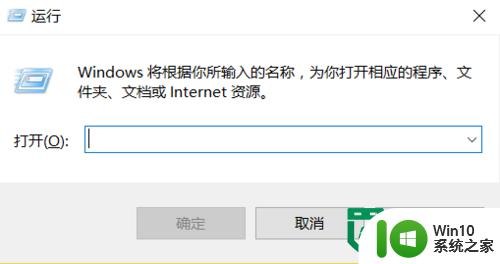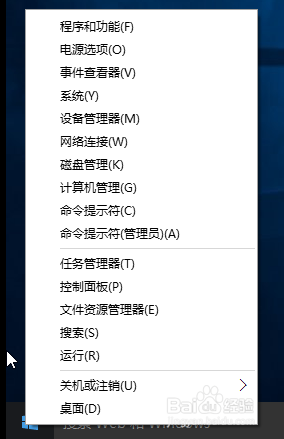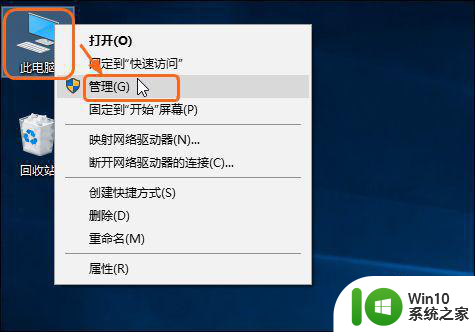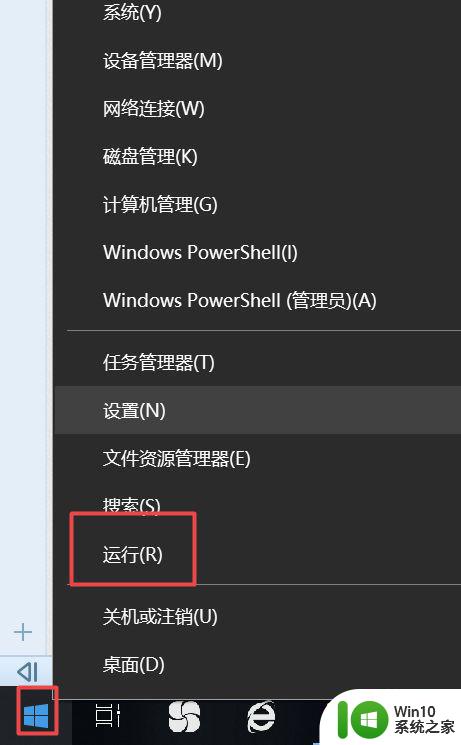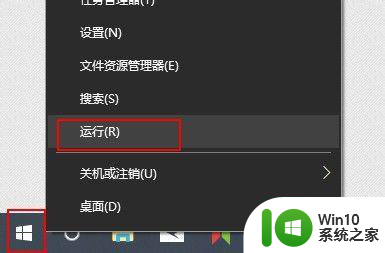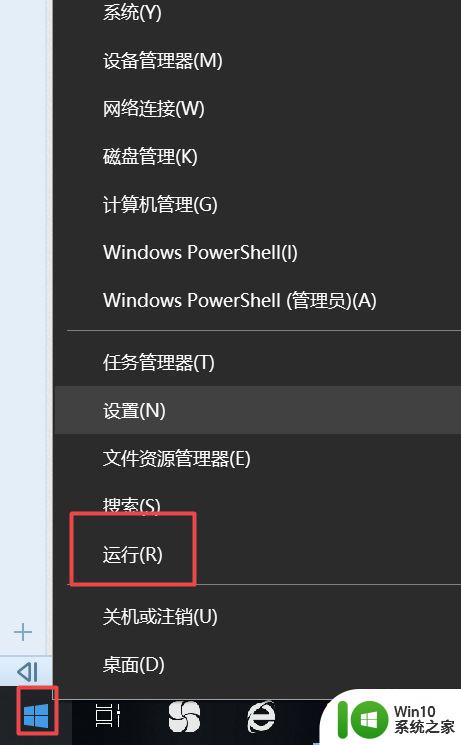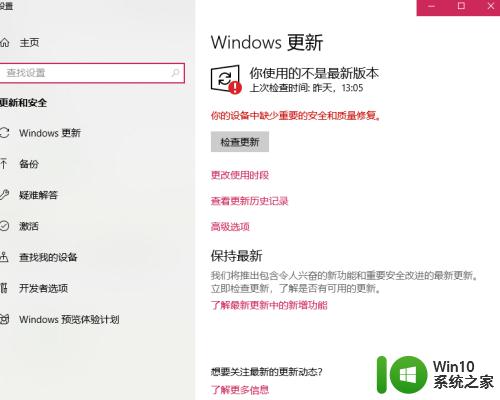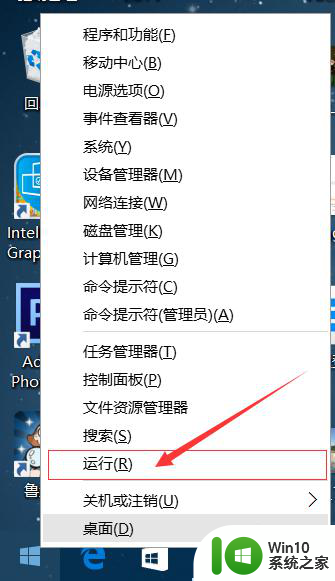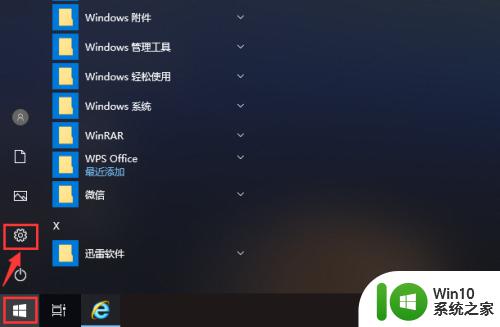如何关闭Windows10自动更新推送提示 怎样设置Windows10系统更新关闭功能
Windows10自动更新是很好的功能,它可以帮助系统保持最新版本,提高性能和安全性,但有时候它也会使我们不便,特别是在工作过程中出现自动更新几乎让人崩溃的提示时,我们就迫切需要关闭它。那么怎样关闭Windows10自动更新功能呢?接下来本文将为大家介绍如何关闭Windows10自动更新推送提示和如何设置Windows10系统更新关闭功能。
具体方法:
方法一:临时消除法
1、打开任务管理器,仔细查看并找到GWX.exe进程。
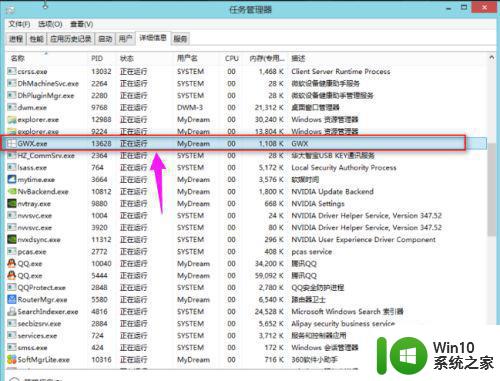
2、在这个进程上面鼠标单击右键,选择结束进程
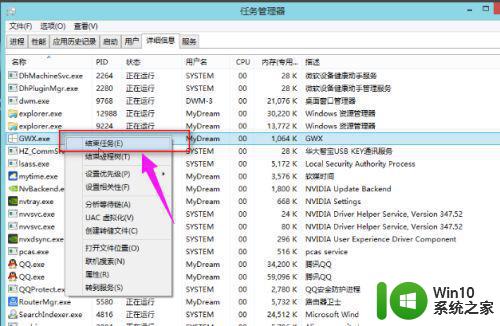
3、查看右下角的托盘栏,那个Windows10升级提示的图标是不是没有了呢。
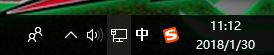
方法二:禁用停止更新程序
1、可以建立一个空文件夹
GWX的存放目录是在(C:windowssystem32GWX)
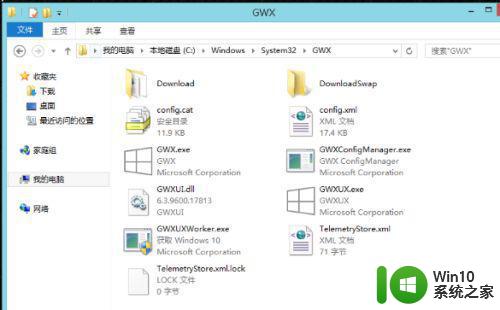
2、直接把GWX的文件名重命名,用一个空的文件夹给替换掉
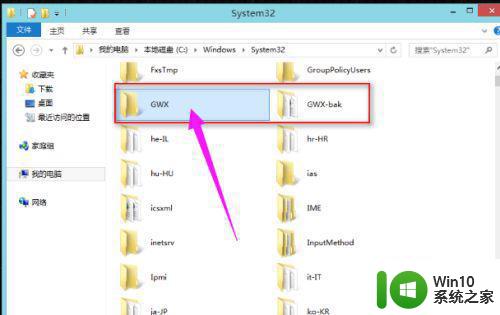
方法三:卸载Windows10补丁
1、把那么补丁程序给卸载掉就可以了。
打开运行命令输入【appwiz.cpl】
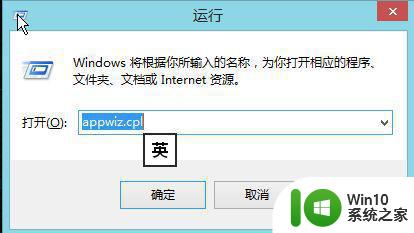
2、点击左侧列表页的【查看已安装的更新】
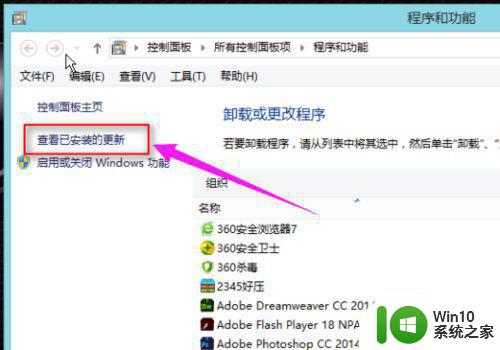
3、通过右上角的搜索功能所搜,输入KB303558,我们在这个补丁上面右键选择【卸载】
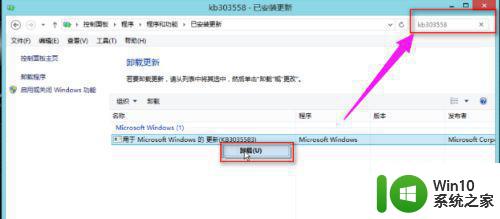
4、卸载完补丁之后,最好要重启一下电脑。
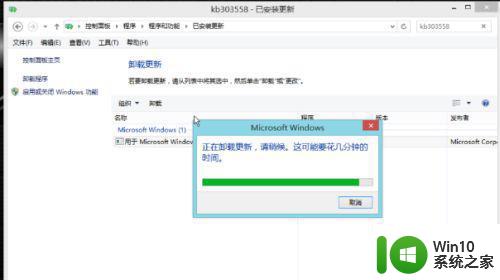
方法四:关闭Windows的更新程序
1、卸载补丁,可是不知什么时候那么图标又出来了,原因是Windows的自动更新程序开启会自动安装那个补丁,微软将该补丁的等级设定为了“重要”。需要禁用Windows更新程序才能彻底解决。
打开运行程序,然后输入【services.msc】
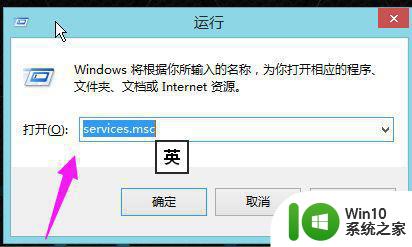
2、弹出服务管理程序,找到【windows update】服务,默认的状态都是自动的,双击进入属性然后进行编辑。

3、据自身需要,可以改成手动,停止,或者禁用,这样系统就不会自动更新了。
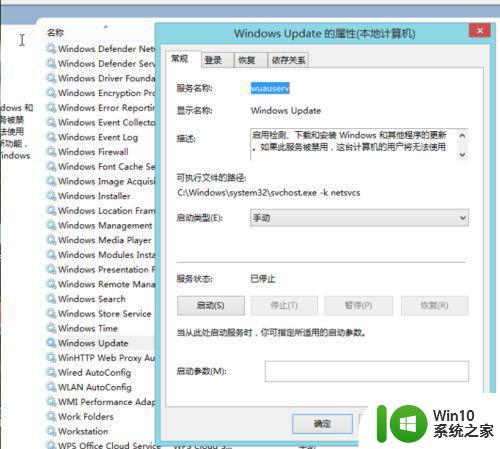
以上是如何关闭Windows 10自动更新推送提示,以及如何设置Windows 10系统更新关闭功能的全部内容,如果您遇到这种情况,可以按照小编的方法来解决,希望这篇文章对您有所帮助。